dnf图表系统组建失败,图文详解玩DNF提示图标系统组建失败怎么办
- 2018-06-07 09:04:00 分类:win10
DNF是一款非常火爆的横版格斗通关游戏,很多游戏玩家都爱玩。近期有位DNF玩家说DNF打不开了,打开游戏准备登入的时候弹出了“图表系统组建失败”的提示,进不了游戏,这该如何解决呢?下面,小编给大家分享玩DNF提示图标系统组建失败的处理经验。
DNF一款2D卷轴式横版格斗过关网络游戏,也是一款相当热门的网游,最近就有玩家反映:游戏刚登陆的时候还很顺利,却弹出一个提示图表系统组建失败的对话框,接着就进不去游戏了。遇到这种情况该怎么办呢?下面,小编给大家介绍处理玩DNF提示图标系统组建失败的步骤了。
玩DNF提示图标系统组建失败怎么办
按下“Win+R”组合键呼出“运行”。

图表系统示例1
在框中输入“dxdiag”。
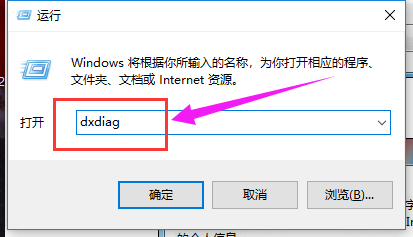
组建失败示例2
按下回车键:是
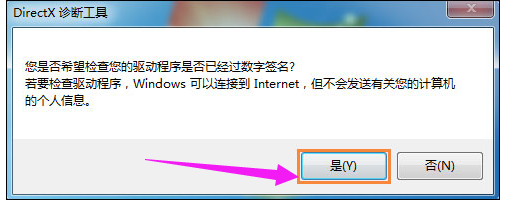
地下城与勇士示例3
打开“Directx诊断工具”。
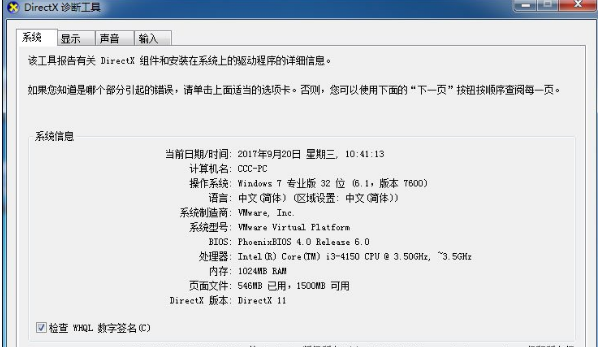
地下城与勇士示例4
点击“显示”选项。
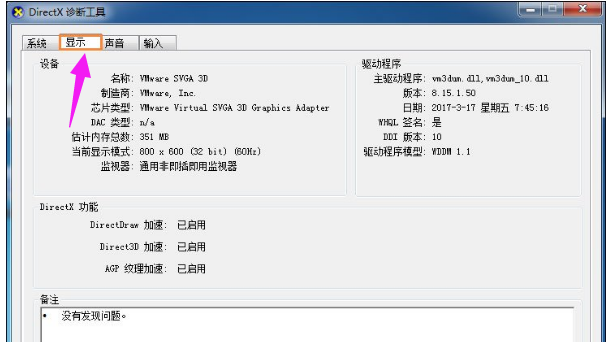
图表系统示例5
确认“Directdraw 加速”、“Direct3D加速”、“AGP 纹理加速”三个选项都已启用。
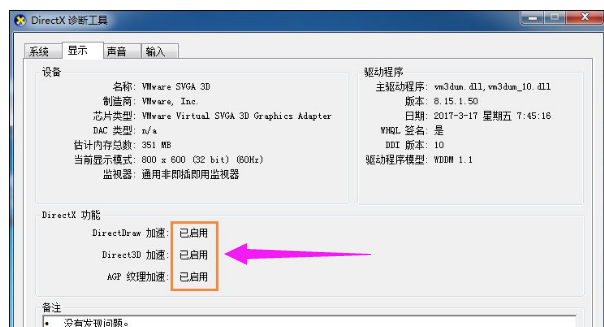
dnf示例6
如果未开启“Directdraw 加速”、“Direct3D加速”、“AGP 纹理加速”
对比下图:
图为显卡驱动正常的系统截图,
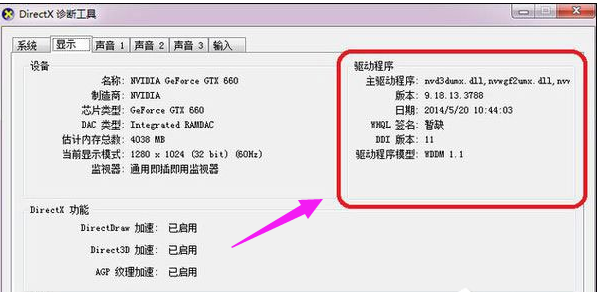
图表系统示例7
图为显卡驱动有问题的系统截图。
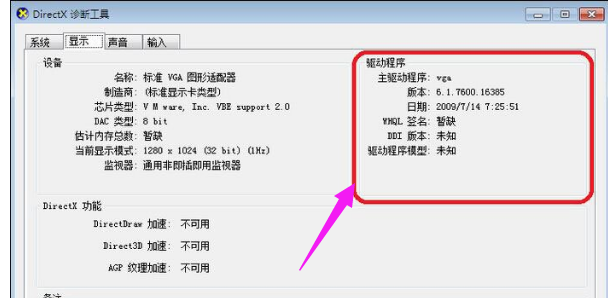
组建失败示例8
卸载当前显卡驱动。
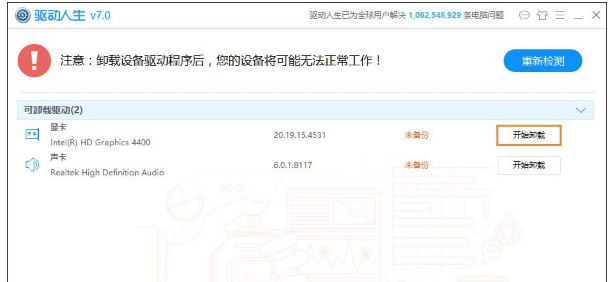
图表系统示例9
直接检查驱动
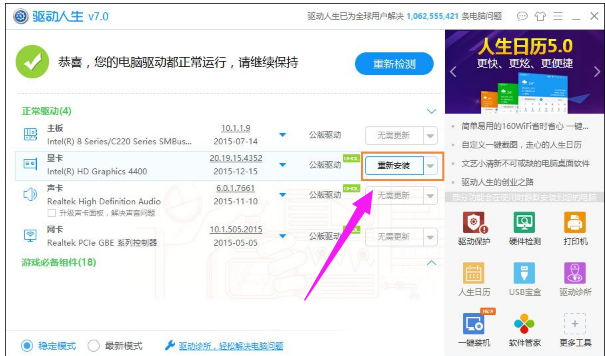
图表系统示例10
或者下载官方驱动。
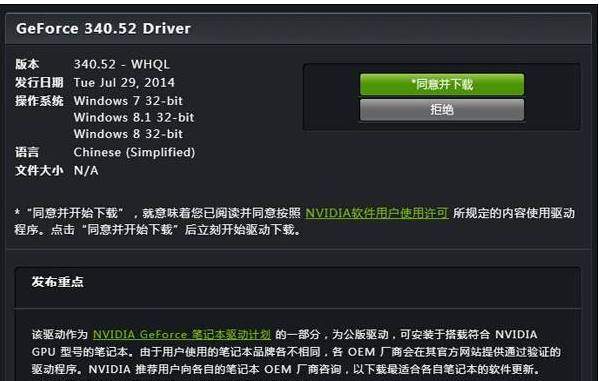
dnf示例11
官方驱动下载之后:
点击“驱动人生”界面的“离线驱动”。
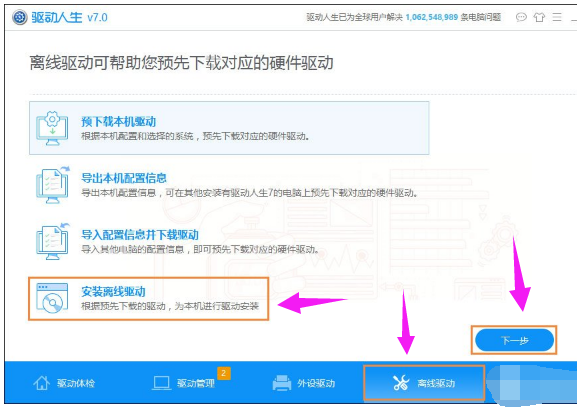
dnf示例12
在界面上点击浏览,再找到官方下载的驱动的位置,“确定”→“扫描”→选中驱动→“下一步”,“安装驱动”。
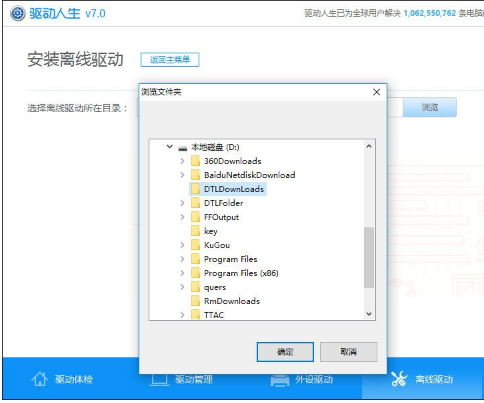
地下城与勇士示例13
以上就是处理玩DNF提示图标系统组建失败的步骤了。你看懂了吗?